Mục lục
1. Cài đặt Docker
Bước 1: Tiến hành cập nhật hệ thống
sudo yum update -y
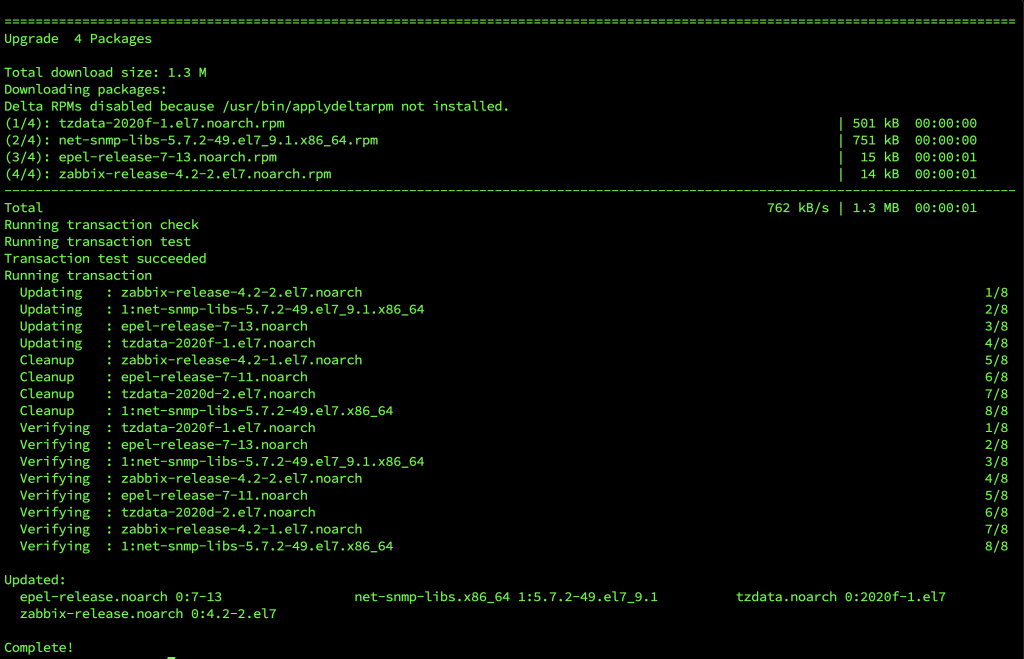
Bước 2: Tiến hành Download và cài đặt Docker
curl -fsSL https://get.docker.com/ | sh
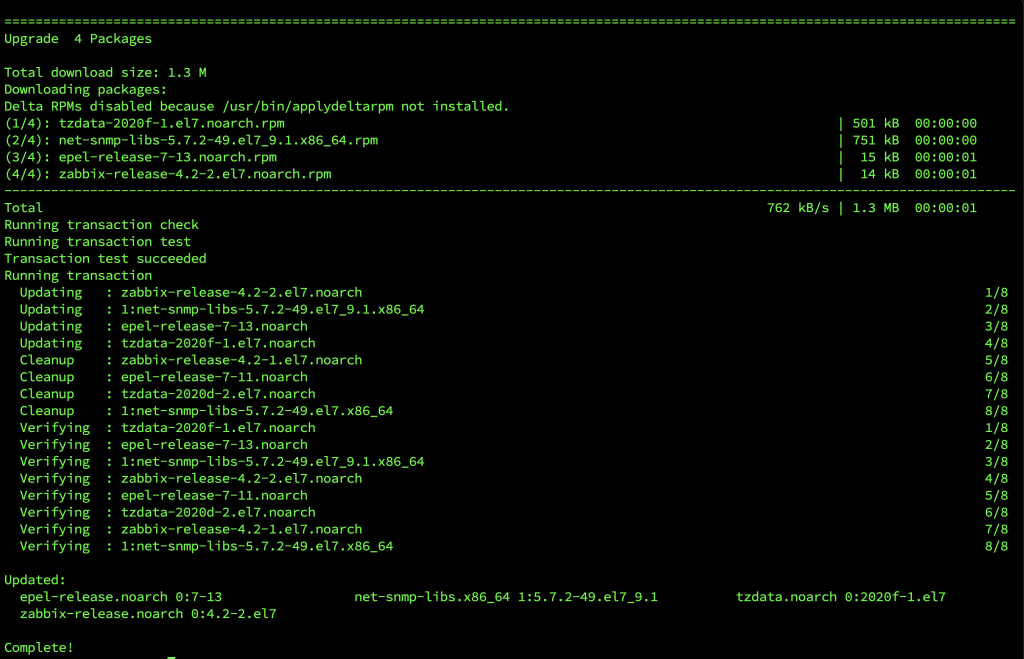
Bước 3: Tiến hành khởi chạy và kích hoạt Services của Docker
sudo systemctl start docker sudo systemctl enable docker

2. Thực thi Docker với user khác user root
Nếu bạn dùng một user khác user root và chạy docker nhưng không có câu lệnh sudo. Thì bạn sẽ gặp phải lỗi dưới đây
docker: Cannot connect to the Docker daemon. Is the docker daemon running on this host?. See 'docker run --help'.
Việc bạn cần làm là thêm user đó vào group Docker. Ví dụ như tôi cần thêm user cloudzone vào group Docker thì thôi sử dụng câu lệnh sau
sudo usermod -aG docker cloudzone
Sau đó bạn hãy logout hoặc khởi động lại VPS của bạn
3. Sử dụng câu lệnh Docker
Câu lệnh docker có cấu trúc chung như sau
docker [option] [command] [arguments]
Bạn có thể xem tất cả các subcommands của Docker bằng cách nhập lệnh
Docker
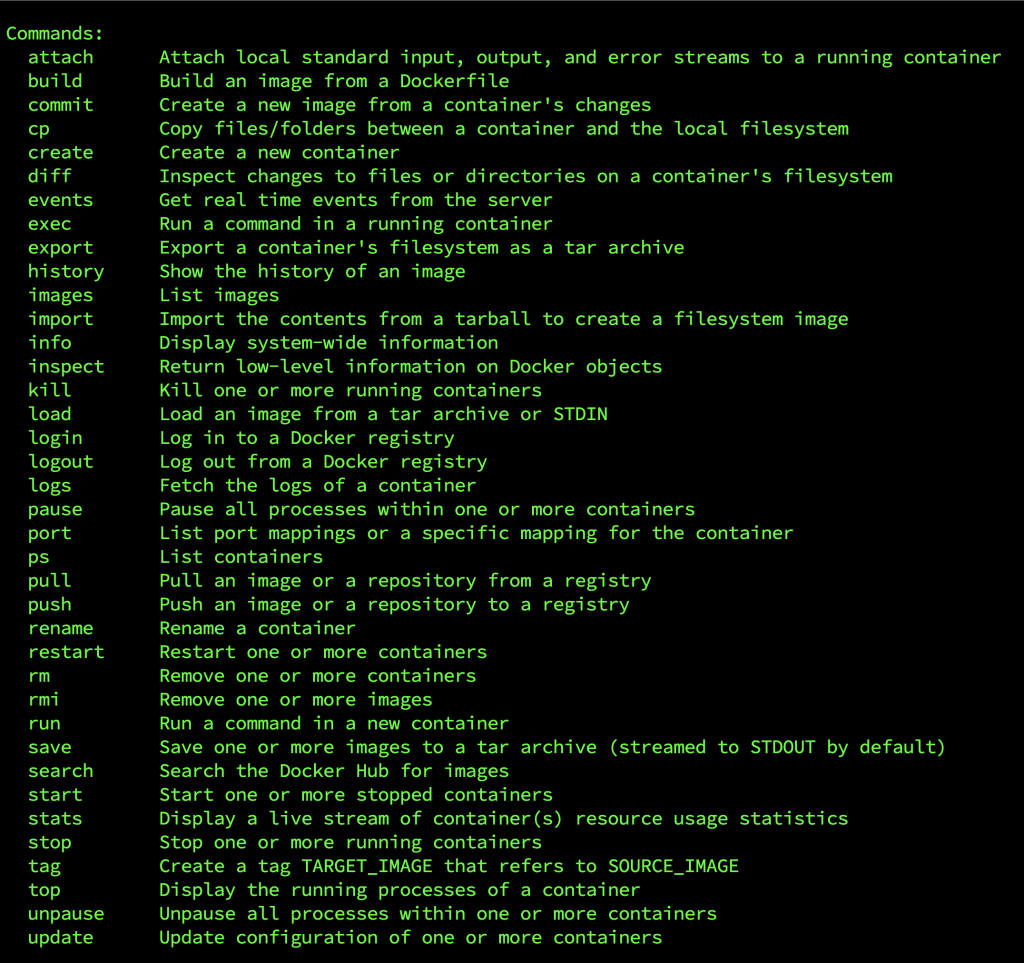
Để xem các tham số, tuỳ chọn cho một subcommand cụ thể, bạn sử dụng cấu trúc
docker docker-subcommand --help
Ví dụ
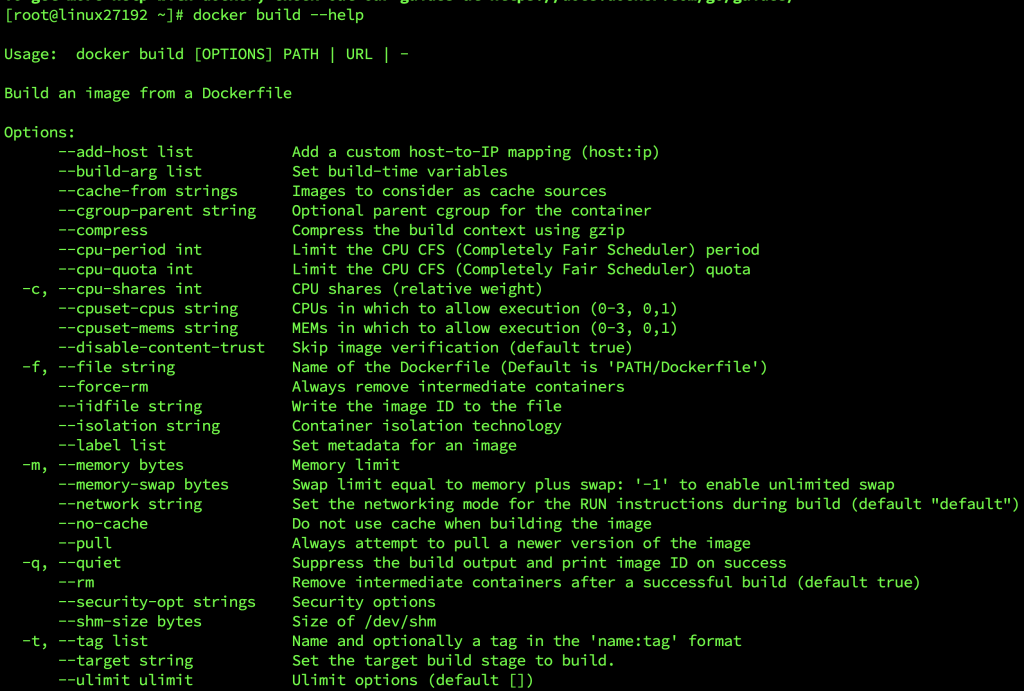
Để xem thông tin chi tiết về hệ thống bạn dùng câu lệnh
docker info
4. Làm việc với Docker Images
Để chạy một Docker Images bạn dùng lệnh Docker Run. Ví dụ
docker run hello-world
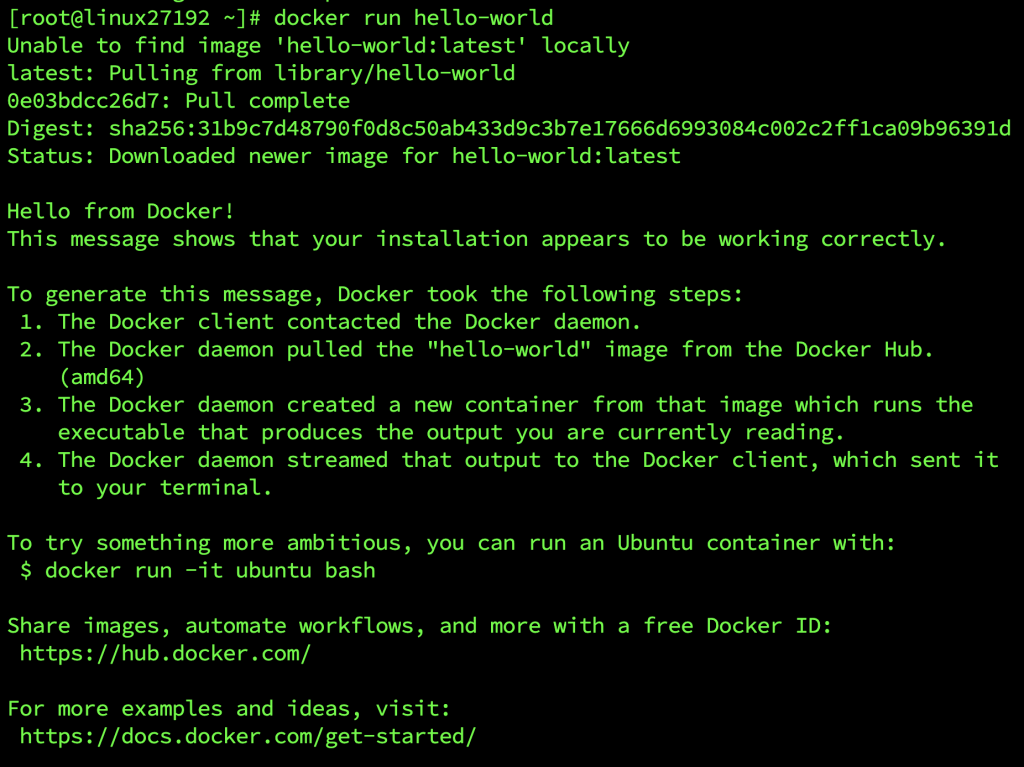
Bạn có thể dùng lệnh docker search để tìm một image trong kho của Docker. Ví dụ như
docker search centos
Nếu image được gắn nhãn OFFICIAL thì image đó được hỗ trợ bởi chính công ty làm ra hệ điều hành hay chương trình đó
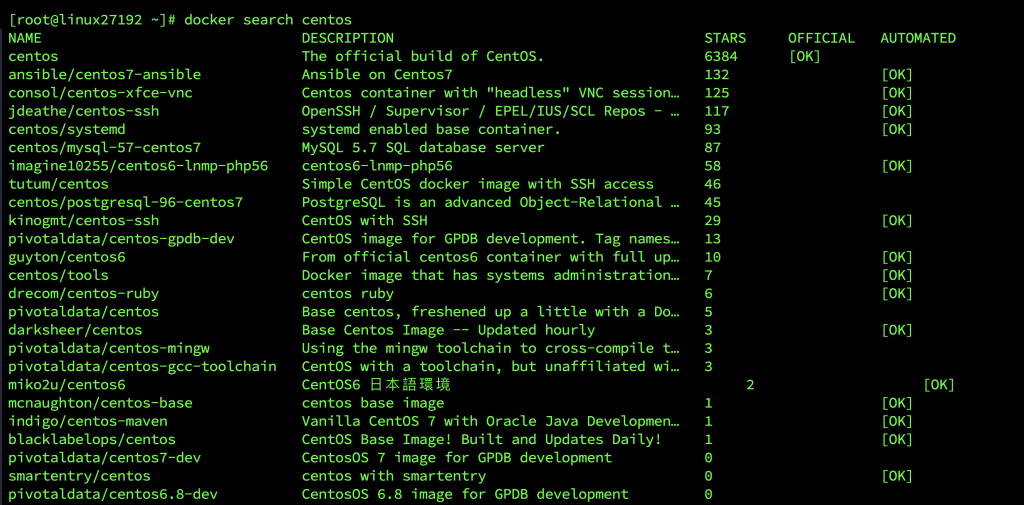
Để lấy một image về bạn dùng lệnh
docker pull + Tên image
Để liệt kê danh sách những image đã có sẵn trong máy. Bạn dùng lệnh
docker images
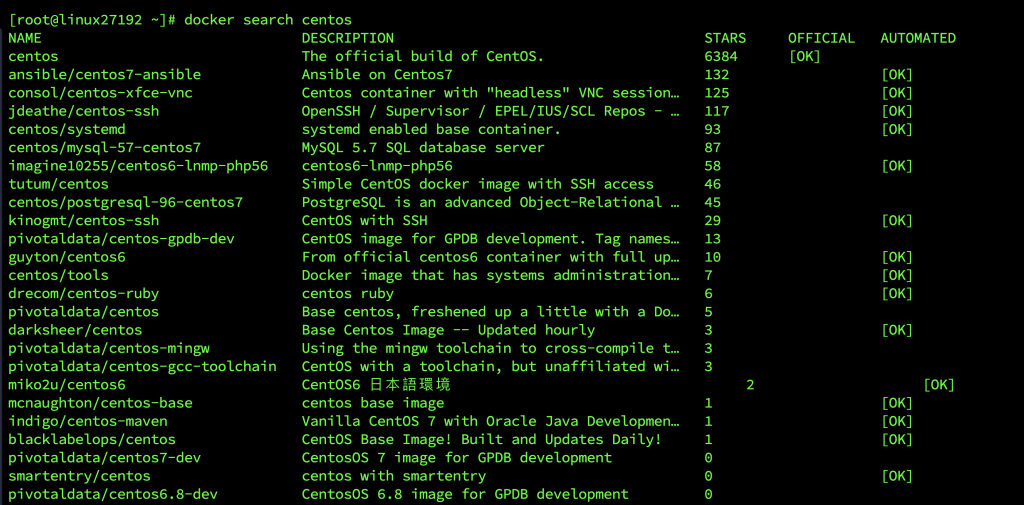
Để chạy một Docker Container (Hoạt động như một máy ảo). Bạn dùng lệnh run kèm tham số -it. Ví dụ
docker run -it centos
Để liệt kê các Docker Cotainer đang chạy. Bạn dùng lệnh
docker ps



